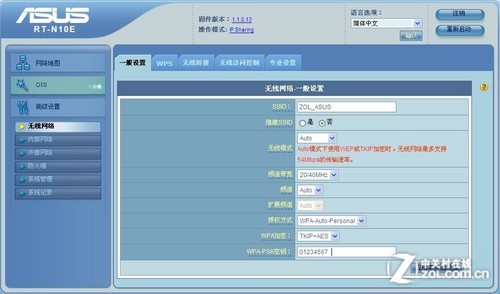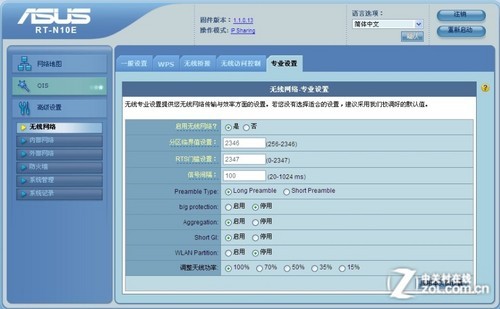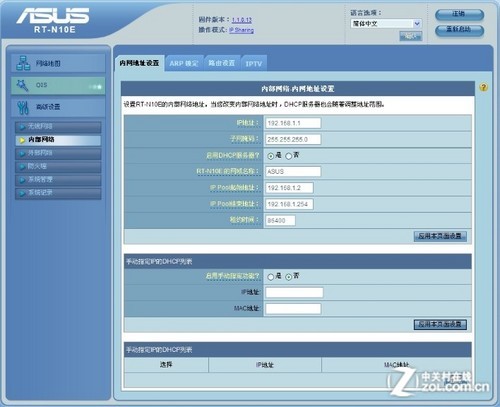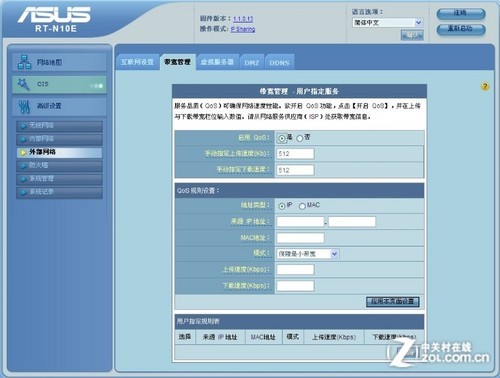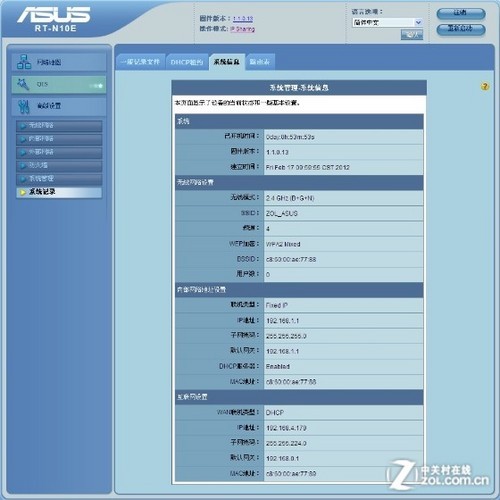全面体验华硕RT-N10E的Web设置界面
除了QIS智能安装向导外,华硕RT-N10E的Web界面还提供了相当细致的设置选项,现在就让我们一起来领略一番。(PS:用户需要在计算机的IE地址栏输入默认IP地址:192.168.1.1,然后输入默认的用户名和密码即可成功登录华硕RT-N10E的Web设置界面)
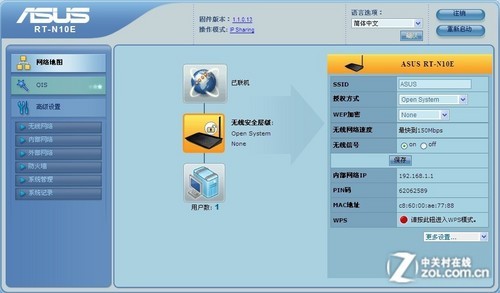
网络地图
首先出现在我们面前的依然是“网络地图”界面,作为华硕EZ UI的特色,用户在这里可以快速完成网络名称、无线加密、无线信号开关等基本设置,省去了找相应设置菜单的麻烦;同时还可以通过中间的拓扑图直观的了解网络的连接情况,非常的便利。
在无线网络设置中,除了常规的基本设置外,用户还可以进行WPS、无线桥接、无线访问控制等内容的详细设置。
在无线网络设置中的专业设置里,用户可以自由调节无线天线的功率,从而可以有效控制无线信号的覆盖范围和穿墙能力。而为了体验最佳的穿墙效果,我们选择了默认值100%。
在内部网络设置中,除了可以修改默认IP地址,开关DHCP服务器,以及调节IP地址池大小外;用户还可以通过ARP锁定,避免遭受ARP恶意程序的欺骗;甚至可以进行IPTV的相关设置。
在外部网络设置中,我们可以进行网络接入,带宽管理,虚拟服务器,DMZ和DDNS等高级设置,其中借助EZ QoS便捷的带宽管理功能,用户可根据当前不同的网络应用,自由分配带宽,保障各种网络应用需求,使网络运行更流畅。
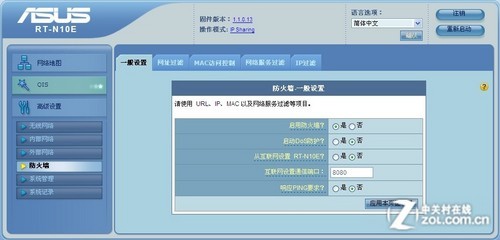
防火墙设置
在防火墙设置中,我们不仅可以开启防火墙,启动DoS防护,还可以通过网址过滤,MAC访问控制,网络服务过滤和IP过滤来全面保护网络安全。
在系统管理中,我们首先可以选择操作模式:IP分享和无线存取点模式;此外,我们还可以在这里完成固件升级,恢复、导出、上传我们的基本设置,操作简单,却非常实用。
除了上述详细且丰富的设置选项外,华硕RT-N10E还提供了系统记录查看功能,非常便于用户全面掌控无线路由的工作情况。
到此,华硕RT-N10E的基本信息就全部介绍完毕啦,现在马上开始我们的信号穿墙实测,究竟几道墙可以挡住它呢?让我们拭目以待吧!